Hur man åtgärdar Roblox Error Code 272
Vi kommer att tillhandahålla information om hur Roblox-spelare kan fixa problemet med "Felkod: 272" och "Förlorad anslutning på grund av ett fel" som de stöter på i spelet.

Roblox-spelare stöter på problemet med "Felkod: 272" och "Förlorad anslutning på grund av ett fel" i spelet, och deras tillgång till spelet är begränsad . Om du stöter på ett sådant fel kan du hitta lösningen genom att följa förslagen nedan.
Vad är Roblox Error Code 272?
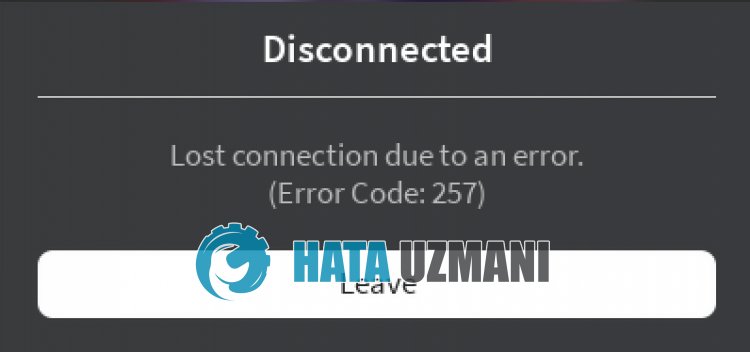
Roblox "Felkod: 272" och "Förlorad anslutning på grund av ett fel" uppstår vanligtvis som ett internetcacheproblem.
Dessutom kommer skada eller korruption i Roblox-cachen att få dig att stöta påolika fel som detta.
Naturligtvis kan du stöta på ett sådant fel inte bara på grund av denna fråga, utan också på grund av många problem.
För detta kommer vi att ge dig information om hur du åtgärdar felet genom att nämna några förslag.
Hur man åtgärdar Roblox-felkod 272
För att åtgärda det här felet kan du hitta lösningen på problemet genom att följa förslagen nedan.
1-) Starta om datorn
Om du startar om datorn kan du lösaolika möjliga fel.
Så enkelt som det här förslaget kan verka, starta om datorn först och kör Roblox-spelet för att se om problemet kvarstår.
2-) Inaktivera webbläsarsäkerhetsinställning
Om du har aktiverat webbläsarsäkerhet kan du tillåta åtkomst för många anslutningar.
Därför kan webbläsaren blockera alla webbplatser i bakgrunden av säkerhetsskäl.
För att åtgärda det här felet kan vi kontrollera om problemet kvarstår genom att stänga av webbläsarsäkerhet.
- Öppna en webbläsare och öppna inställningsmenyn.
- Låt oss öppna menyn "Sekretess och säkerhet" i menyn.
- Låt oss gå till menyn "Säkerhet" i menyn och markera alternativet "Inget skydd".
Efter denna process kan du kontrollera om problemet kvarstår.
3-) Rensa Roblox Temporary Cache File
Ett fel eller korruption i Roblox temporära cachefil kan göra att vi stöter påolika problem som detta.
För detta kan vi eliminera problemet genom att rensa de tillfälliga cachefilerna.
- Skriv "Kör" på startskärmen för sökning och öppna den.
- Skriv "%localappdata%" i det nya fönstret som öppnas och kör det.
- Efter detta öppnar du mappen "Temp" och tar bort mappen "Roblox".
När du har tagit bort mappen kör du Roblox-spelet och kontrollerar om problemet kvarstår.
4-) Rensa Roblox-cache för webbläsaren
Filerna i den tillfälliga cachen för Roblox i webbläsaren kan vara problematiska eller felaktigt inlästa.
För att lösa det här problemet kan vi eliminera problemet genom att rensa webbläsarens cacheminne.
- Öppna först Roblox-sidan.
- Högerklicka på sidan vi nådde och tryck på "Inspektera".
- Klicka på "Ansökan" i panelen som öppnas.
- Klicka sedan på "Lagring" till vänster.
- Efter denna process rullar du ned i panelen till höger och klickar på knappen "Rensa webbplatsdata".
När du har utfört den här åtgärden kan du kontrollera om problemet kvarstår.
5-) Kontrollera din anslutning
Problemet som uppstår i internetanslutningen kan orsaka många fel.
Om din internetanslutning saktar ner eller kopplas från, låt oss ge några förslag för att åtgärda det.
- Om din internethastighet saktar ner stänger du av modemet och sätter på det igen. Denna process kommer att avlasta ditt internetlite.
- Vi kan eliminera problemet genom att rensa internetcachen.
Rensa DNS-cache
- Skriv cmd på startskärmen för sökning och kör som administratör.
- Skriv följande kodrader i ordning på kommandotolksskärmen och tryck på enter.
- ipconfig /flushdns
- netsh int ipv4 återställning
- netsh int ipv6 återställning
- netsh winhttp återställningsproxy
- netsh winsock återställning
- ipconfig /registerdns
- Efter denna operation kommer det att visa att din dns-cache och proxyservrar har rensats.
Efter denna process kan du öppna spelet genom att starta om datorn. Om problemet kvarstår, låt oss gå vidare till ett annat förslag.
6-) Registrera Google DNS Server
Vi kan eliminera problemet genom att registrera Googles dns-server på datorn.
- Öppna kontrollpanelen och välj alternativet Nätverk och Internet
- Öppna Nätverks- och delningscenter på skärmen som öppnas.
- Klicka på Ändra adapterinställningar till vänster.
- Högerklicka på din anslutningstyp för att öppna menyn Egenskaper.
- Dubbelklicka på Internet Protocol version 4 (TCP /IPv4).
- Låt oss tillämpa inställningarna genom att skriva in Googles DNS-server som vi ger nedan.
- Önskad DNS-server: 8.8.8.8
- Annan DNS-server: 8.8.4.4
- Klicka sedan på Verifiera inställningar när du avslutar och tryck på OK-knappen och tillämpa åtgärderna.
Efter denna process startar du om datorn och kör Roblox-spelet.
7-) Skaffa Roblox från Microsoft Store
Om du inte har laddat ner Roblox-spelet från Microsoft Store kan du eliminera problemet genom att ladda ner Roblox-spelet från Microsoft Store.
Om du vill ladda ner Roblox-spelet från Microsoft Store kan du följa steget nedan.
- Skriv "Microsoft Store" på startskärmen för sökning och öppna den.
- Sök genom att skriva "Roblox" på sökskärmen i Microsoft Store-programmet.
- Efter denna process klickar du på knappen "Hämta" bredvid Roblox-spelet och laddar ner.
När nedladdningen är klar kan du köra Roblox-spelet och kontrollera om problemet kvarstår.








![Hur åtgärdar jag YouTube-serverfelet [400]?](https://www.hatauzmani.com/uploads/images/202403/image_380x226_65f1745c66570.jpg)




















